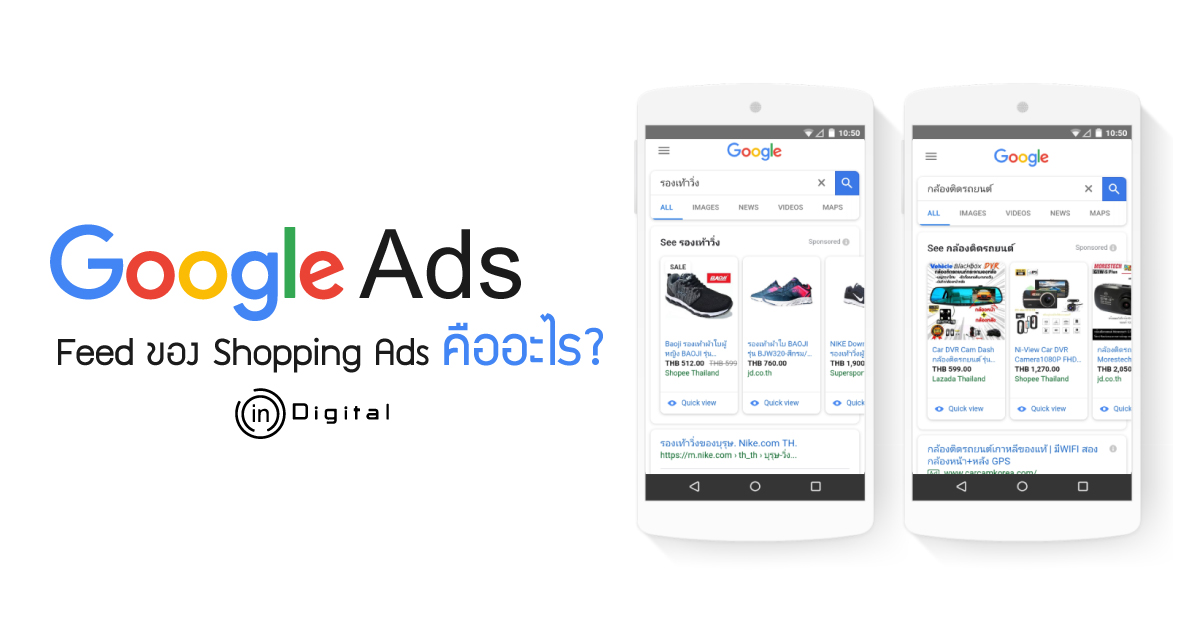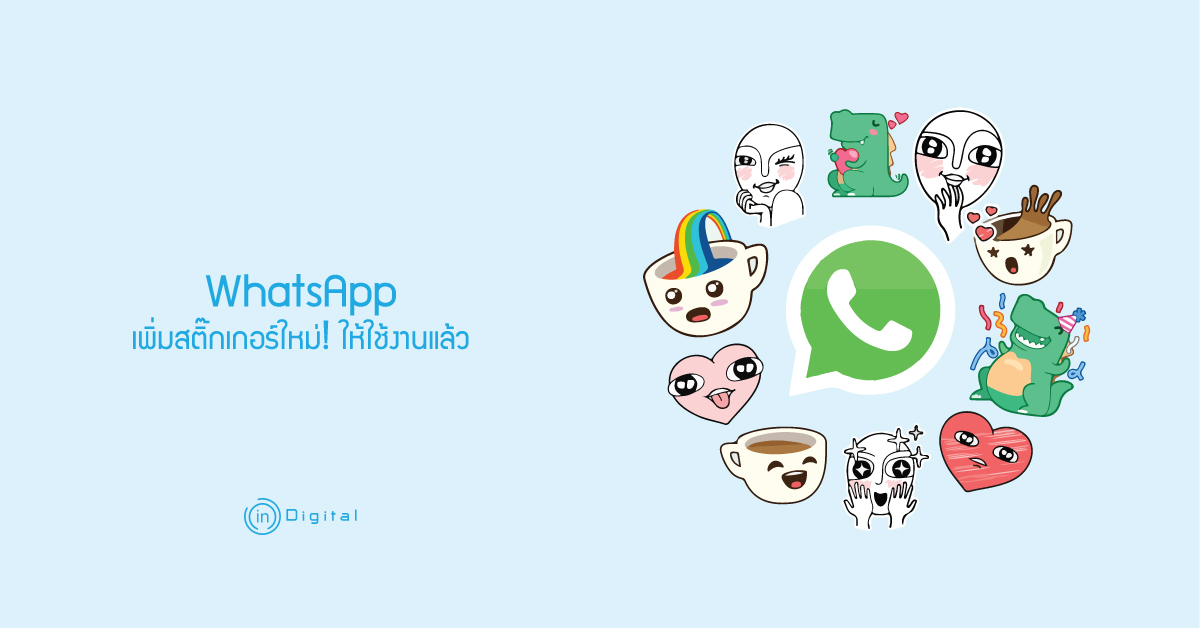การสร้างฟีดของ Shopping Ads
การสร้างฟีด เป็นการอัพโหลดข้อมูลผลิตภัณฑ์หรือสินค้าของคุณใน Google Merchant Center ก่อนอื่นจะต้องสร้างฟีดข้อมูลที่สามารถส่งข้อมูลได้ ขั้นตอนนี้มีความจำเป็นสำหรับการสร้างฟีดใหม่ และเมื่อได้ลงทะเบียนการสร้างฟีดเรียบร้อยแล้วก็จะสามารถอัพเดทฟีดได้โดยไม่ต้องลงทะเบียนในครั้งต่อไปอีก
ฟีดข้อมูลหลัก
ฟีดข้อมูลหลัก คือ แหล่งข้อมูลที่มีความจำเป็นที่ Merchant Center ใช้ในการแสดงผลิตภัณฑ์หรือสินค้านั้นบน Google ถ้าข้อมูลผลิตภัณฑ์ในฟีดหลักนั้นมีคุณสมบัติตรงตามข้อกำหนดและนโยบายข้อมูลผลิตภัณฑ์ แต่ถ้าข้อมูลผลิตภัณฑ์ที่ไม่เป็นไปตามข้อกำหนดของ Merchant Center ก็จะสามารถปรับเปลี่ยนได้โดยใช้ฟีดข้อมูลขั้นสูงรวมทั้งฟีดเสริม นอกจากนี้ยังสามารถใช้ฟีดเสริมเพื่อปรับปรุงหรือแทนที่ข้อมูลผลิตภัณฑ์เพื่อปรับปรุงประสิทธิภาพของการโฆษณาผลิตภัณฑ์นั้นได้ด้วย
การใช้ฟีดหลักเพื่อเพิ่มหรือลบข้อมูลผลิตภัณฑ์นั้น สามารถตั้งค่าภาษา การกำหนดเป้าหมาย ประเทศและตั้งข้อกำหนดสำหรับข้อมูลผลิตภัณฑ์ ฟีดหลักจะเป็นฟีดเดียวที่สามารถเพิ่มหรือลบข้อมูลผลิตภัณฑ์ได้
การสร้างฟีดข้อมูลหลัก
การเริ่มต้นการสร้างฟีดข้อมูลหลัก ให้ไปที่ ” ฟีดข้อมูล ” เลือก ” ผลิตภัณฑ์ ” ใน Merchant Center คลิกปุ่มบวกในส่วนฟีดหลักเพื่อสร้างฟีดหลักใหม่ ทำตามคำแนะนำและระบุข้อมูลต่างๆ ที่เกี่ยวกับข้อมูลของคุณ ดังนี้
– ประเทศที่ขายผลิตภัณฑ์หรือสินค้า ประเทศที่ขาย คือ สถานที่ที่ขายผลิตภัณฑ์นั้นจากฟีดข้อมูลนี้ ข้อมูลผลิตภัณฑ์ที่อัพโหลดไปยังประเทศที่เลือกต้องเป็นไปตามข้อกำหนดเกี่ยวกับฟีดและนโยบาย หลังจากสร้างฟีดแล้วสามารถเพิ่มประเทศที่ต้องการขายได้ในแท็บการตั้งค่าฟีด
– ภาษาที่เขียนข้อมูลผลิตภัณฑ์ หากเลือกประเทศที่มีภาษาที่สนับสนุนหลายภาษา เช่น เบลเยียม แคนาดาหรือสวิสเซอร์แลนด์ จะได้รับรายชื่อภาษาที่สนับสนุนของประเทศนั้นๆ ด้วย
– ชื่อฟีดข้อมูลหลัก จะต้องป้อนชื่อที่สื่อความหมายที่ช่วยในการระบุฟีดหลัก ชื่อฟีดไม่จำเป็นต้องตรงกับชื่อของไฟล์ที่กำลังส่งก็ได้
– วิธีการป้อนข้อมูล ให้เลือกวิธีที่เหมาะกับความต้องการมากที่สุด เช่น
- Google ชีต จะส่งข้อมูลโดยใช้เทมเพลต Google ชีตที่สร้างขึ้นหรือสร้างด้วย Google แผ่นที่มีอยู่พร้อมกับข้อมูลผลิตภัณฑ์
- เรียกตามกำหนดเวลา โดย Google สามารถเรียกฟีดข้อมูลของคุณได้โดยตรงจากเซิร์ฟเวอร์ของคุณ
- การอัพโหลดไฟล์ไปยัง Merchant Center โดยตรงผ่าน SFTP, FTP, Google Cloud Storage หรือด้วยตนเอง
- การรวบรวมข้อมูลเว็บไซต์ หากปัจจุบันไม่มีฟีดข้อมูลในบัญชีของคุณ แต่คุณมีข้อมูลที่มีโครงสร้างที่เหมาะสมสำหรับในเว็บไซต์ของคุณ Google สามารถรวบรวมข้อมูลเว็บไซต์ของคุณเพื่อเรียกข้อมูลผลิตภัณฑ์ของคุณได้
– ชื่อไฟล์จะขึ้นอยู่กับวิธีการป้อนข้อมูลที่ได้เลือก อาจจะได้รับพร้อมท์ให้ใส่ชื่อของไฟล์ที่จะส่ง ชื่อนี้ควรตรงกับชื่อไฟล์ทั้งหมดที่สร้าง รวมส่วนขยายที่ถูกต้อง
หลังจากที่ได้ใส่รายละเอียดข้อมูลแล้ว ให้คลิกดำเนินการต่อ จะสามารถดูและจัดการข้อมูลหลักที่สร้างขึ้นใหม่ได้ในส่วนข้อมูลฟีดของบัญชี Merchant Center ของคุณ
ถ้าหากต้องการเรียกดูหรืออัพโหลดฟีดด้วยตนเองให้คลิกที่ไอคอนจุด 3 จุด ในแท็บการประมวลผลของฟีดข้อมูลและเลือกค่ากำหนดการอัพโหลดจากเมนู
ฟีดข้อมูลเสริม
ฟีดข้อมูลเสริม คือ ข้อมูลเพิ่มเติมหรือข้อมูลเสริมที่สามารถเชื่อมต่อกับข้อมูลผลิตภัณฑ์ที่มีอยู่ในฟีดหลัก ฟีดเสริมจะไม่สามารถเพิ่ม-ลบผลิตภัณฑ์ได้ หรือใช้เป็นฟีดแบบสแตนด์อโลน แต่จะใช้เพื่ออัพเดทข้อมูลผลิตภัณฑ์ที่มีอยู่ ฟีดเสริมจะสามารถให้ข้อมูลเพิ่มเติมกับฟีดหลักได้
หากต้องการใช้ฟีดเสริมให้เชื่อมต่อกับฟีดหลักที่มีอยู่ผ่าน id Attribute ฟีดเสริมจะอัพเดทข้อมูลผลิตภัณฑ์นั้น เมื่อฟีดเสริมมีรหัสที่มีอยู่ในฟีดหลัก
ฟีดการอัพเดทพื้นที่โฆษณาออนไลน์เดิม
หากต้องการใช้ฟีดแยกสำหรับการอัพเดทเกี่ยวกับการกำหนดราคาและการใช้งาน จะสามารถทำได้โดยการสร้างฟีดเสริมและใช้ข้อกำหนด “นำล่าสุด” เพื่ออัพเดทฟีดหลักของคุณ
การสร้างฟีดข้อมูลเสริม
ฟีดข้อมูลเสริมจะเป็นแหล่งข้อมูลสำรองที่ใช้เพื่อระบุแอตทริบิวต์เพิ่มเติมทั้งที่จำเป็นและไม่จำเป็น ซึ่งไม่สามารถใช้ฟีดเสริมเป็นแหล่งข้อมูลหลักได้ กรณีการใช้งานทั่วไปสำหรับฟีดเสริมจะประกอบไปด้วย
- เพิ่มหรือแทนที่ป้ายกำกับที่กำหนดเองสำหรับการจัดการแคมเปญ
- เพิ่มหรือแทนที่รหัสโปรโมชั่นสำหรับโปรโมชั่นปลีก
- การลบล้างชื่อ
- ข้อยกเว้นผลิตภัณฑ์เฉพาะ (ผ่านแอตทริบิวต์ excluded_destination)
- เพิ่ม GTIN ที่หายไป
- เพิ่มข้อมูลผลิตภัณฑ์สำหรับพื้นที่โฆษณาในท้องถิ่น
ฟีดเสริมแต่ละรายการต้องมี id Attribute และคอลัมน์เพิ่มเติมอย่างน้อยหนึ่งคอลัมน์พร้อมกับข้อมูลที่ต้องการเชื่อมต่อกับฟีดหลัก
วิธีการสร้างฟีดเสริมให้ไปที่ “ฟีดข้อมูล” ใต้หน้าผลิตภัณฑ์ใน Merchant Center ที่ด้านบนสุดของตารางฟีดเสริม แล้วคลิกเพิ่มฟีดเสริมเพื่อสร้างฟีดเสริมใหม่ และทำตามคำแนะนำพร้อมระบุข้อมูลต่อไปนี้
– ชื่อฟีดข้อมูลเสริมจะป้อนชื่อที่สื่อความหมายเพื่อช่วยในการระบุฟีดเสริม ชื่อฟีดเสริมไม่จำเป็นต้องตรงกับชื่อของไฟล์ที่กำลังส่ง
– วิธีการป้อนข้อมูลให้เลือกวิธีที่เหมาะกับความต้องการมากที่สุด เข่น
- Google ชีต จะส่งข้อมูลโดยใช้เทมเพลต Google ชีตที่สร้างขึ้นหรือสร้างด้วย Google แผ่นที่มีอยู่พร้อมกับข้อมูลผลิตภัณฑ์
- เรียกตามกำหนดเวลา โดย Google สามารถเรียกฟีดข้อมูลของคุณได้โดยตรงจากเซิร์ฟเวอร์ของคุณ
- การอัพโหลดไฟล์ไปยัง Merchant Center โดยตรงผ่าน SFTP, FTP, Google Cloud Storage หรือด้วยตนเอง
– ชื่อไฟล์จะขึ้นอยู่กับวิธีการป้อนข้อมูลที่ได้เลือก อาจจะได้รับพร้อมท์ให้ใส่ชื่อของไฟล์ที่จะส่ง ชื่อนี้ควรตรงกับชื่อไฟล์ทั้งหมดที่สร้าง รวมส่วนขยายที่ถูกต้อง
– การเชื่อมโยงไปยังฟีดหลัก ให้เลือกฟีดหลักและชุดค่าผสมของประเทศ / ภาษาที่มีฟีดเสริมอยู่
– การเรียกตารางเวลา ตั้งค่าการดึงข้อมูลตามกำหนดเวลาสำหรับข้อมูลผลิตภัณฑ์ วิธีนี้ทำให้ Merchant Center สามารถรับฟีดข้อมูลใหม่ๆ โดยไม่ต้องอัพโหลดข้อมูลด้วยตนเอง
ถ้าหากต้องการเรียกดูหรืออัพโหลดฟีดด้วยตนเองให้คลิกที่ไอคอนจุด 3 จุด ในแท็บการประมวลผลของฟีดข้อมูลและเลือกค่ากำหนดการอัพโหลดจากเมนู
เมื่อฟีดเสริมของคุณสร้างขึ้นและเชื่อมโยงกับฟีดหลักแล้ว Merchant Center จะสร้างข้อกำหนดโดยอัตโนมัติ ซึ่งจะพบได้ในส่วนข้อกำหนดฟีดของ Merchant Center ข้อกำหนดจะเชื่อมต่อข้อมูลผลิตภัณฑ์จากทั้งสองฟีดตาม id ค่าที่ได้ให้ไว้และจะเชื่อมโยงข้อมูลแอตทริบิวต์จากฟีดเสริมต่อไป
ติดต่อ Line ID : @indigital (มี@ นะคะ)
คลิกเพื่อ ADD Line : https://line.me/R/ti/p/%40indigital
Fanpage : INdigital การตลาดออนไลน์
คลิก https://www.facebook.com/indigital.co.th/
เว็บไซต์ : www.indigital.co.th
ที่มา – Google